아이폰 용량 줄이기, 카카오톡 캐시 데이터 삭제방법
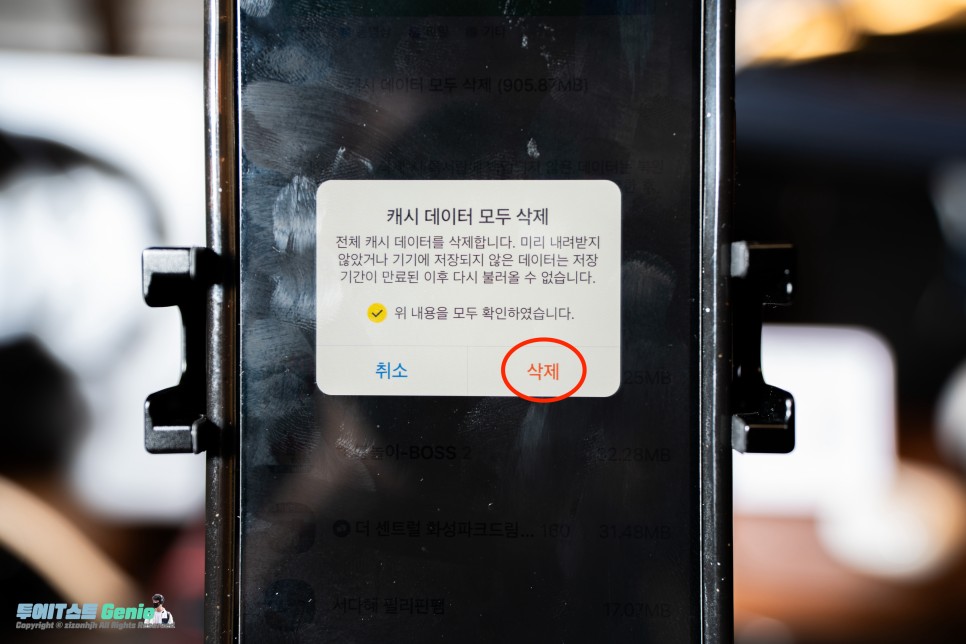
안녕하세요. 투어IT스트 Genie입니다. 아이폰을 오랜기간 사용하다보면 저장공간이 부족해질 수 있습니다. 이때, 사진, 영상을 지워서 해결할 수 있지만, 자주 사용하지않는 앱을 정리하는것이 가장 좋은데요. 특히, 가장 많이 사용하고 카카오톡의 캐시 데이터만 지우더라도 어느정도의 용량을 확보할 수 있습니다. 그래서 이번시간에는 카카오톡 캐시 데이터 삭제 방법을 소개해드리겠습니다.
카카오톡 저장공간 확인방법

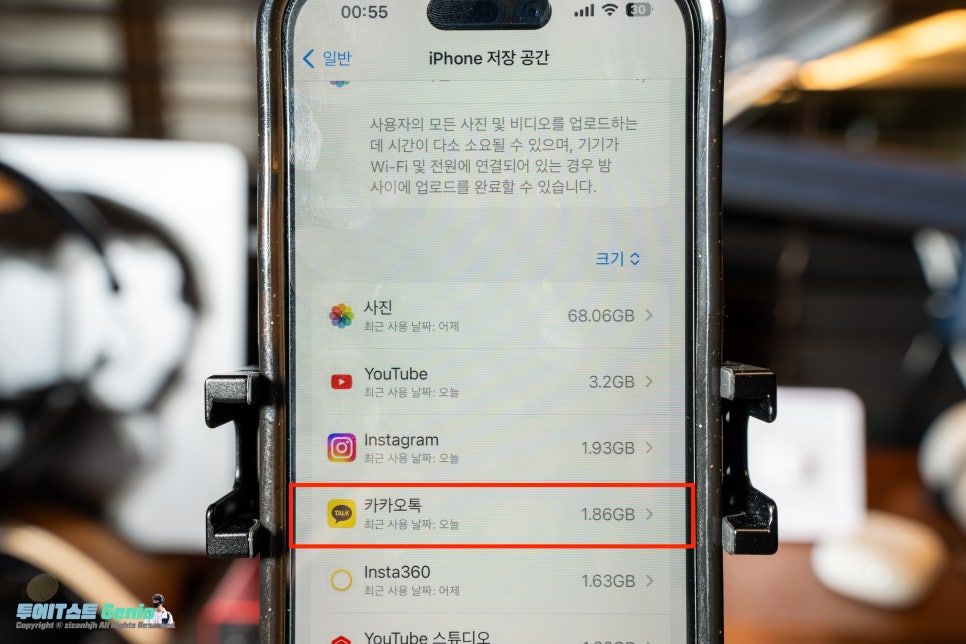
캐시데이터란 사진 및 동영상 등의 고용량 파일들을 중간 저장소의 역활을 하는데요. 즉, 채팅창에서 사진 및 영상을 자주 받고 저장한다면 해당 데이터들은 캐시데이터로 저장이 되고 있다는 것이죠. 우선 카카오톡의 저장공간을 확인해보는것이 좋은데요. 굳이 용량이 작은데 캐시데이터를 삭제할 필요가 없습니다. [설정] - [iPhone 저장공간] 탭으로 들어가시게되면 하단에 앱 별로 용량을 확인하실 수 있습니다.
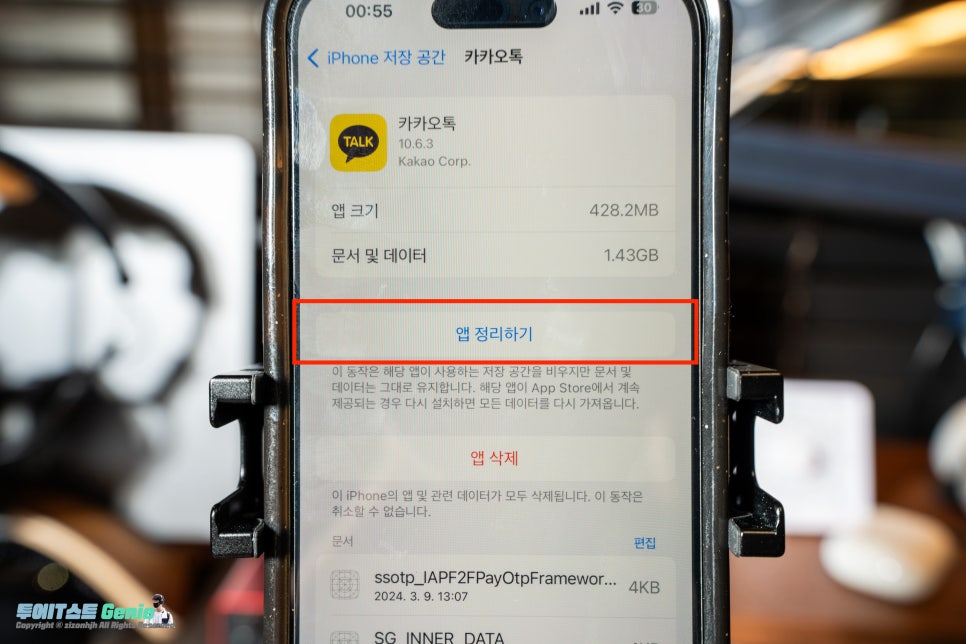
여기에서도 용량을 최소화할 수 있습니다. [앱 정리하기] 또는 [앱 삭제]를 해주시면 되는데요. 하지만, 자주 사용하는 카카오톡은 앱을 정리하더라도 다시 설치하게되면 모든 데이터를 가져오기에 위 방법은 추천하지 않습니다.
카카오톡 캐시 데이터 삭제방법


그렇다면 카카오톡 캐시데이터를 삭제해서 아이폰 용량을 최소한 줄일 수 있습니다. 방법은 카카오톡을 실행하고 우측 상단에 톱니바퀴의 [설정]을 선택해주시고 가장 하단에 [앱 관리] 탭으로 들어가줍니다.


그리고 [저장공간 관리] 탭으로 들어가게되면 항목별 캐시데이터 비율을 확인할 수 있습니다. 필자는 자주 지워주기에 캐시 1GB 밖에 되지않지만, 처음 캐시데이터를 지우시는 분들은 높은 데이터를 유지하고 있을겁니다.

다만, 캐시데이터를 지우게되면 그 동안의 사진 및 영상 데이터를 삭제하게됩니다. 그렇다면 각 채팅방에서 원하는 데이터만 관리할 수 있는데요. 캐시데이터 창에서 하단에 내려보시면 채팅창별로 데이터가 있습니다. 용량이 큰 채팅창만 선택해서 삭제할 수 있으니 참고해주시길 바랍니다.